Jak spravovat volitelné funkce v systému Windows 11
Microsoft Windows 11 Hrdina / / February 16, 2022

Naposledy aktualizováno dne

Windows 11 je dodáván s řadou volitelných funkcí pro další funkce. Pokud chcete spravovat volitelné funkce ve Windows 11, postupujte podle tohoto průvodce.
Windows 11 obsahuje několik volitelných funkcí, které můžete povolit, abyste zlepšili funkčnost systému. Patří mezi ně subsystém Windows pro Linux, Hyper-V a stará rozhraní .NET Frameworks. Naštěstí je snadné spravovat volitelné funkce ve Windows 11, jako jsou tyto.
Všimněte si však, že některé funkce lze aktivovat přímo pomocí stránky Funkce systému Windows nebo jejich stažením (či konfigurací) ručně v Nastavení nebo Ovládací panely.
Pokud chcete spravovat volitelné funkce ve Windows 11, musíte udělat toto.
Jak spravovat volitelné funkce v systému Windows 11
Chcete-li používat určité funkce ve Windows 11, např Windows Sandbox, budete muset povolit některé volitelné funkce.
Chcete-li spravovat volitelné funkce prostřednictvím Nastavení, postupujte takto:
- Otevři Nabídka Start a klikněte Nastavení. Alternativně můžete použít klávesová zkratkaKlávesa Windows + I otevřete Nastavení přímo.
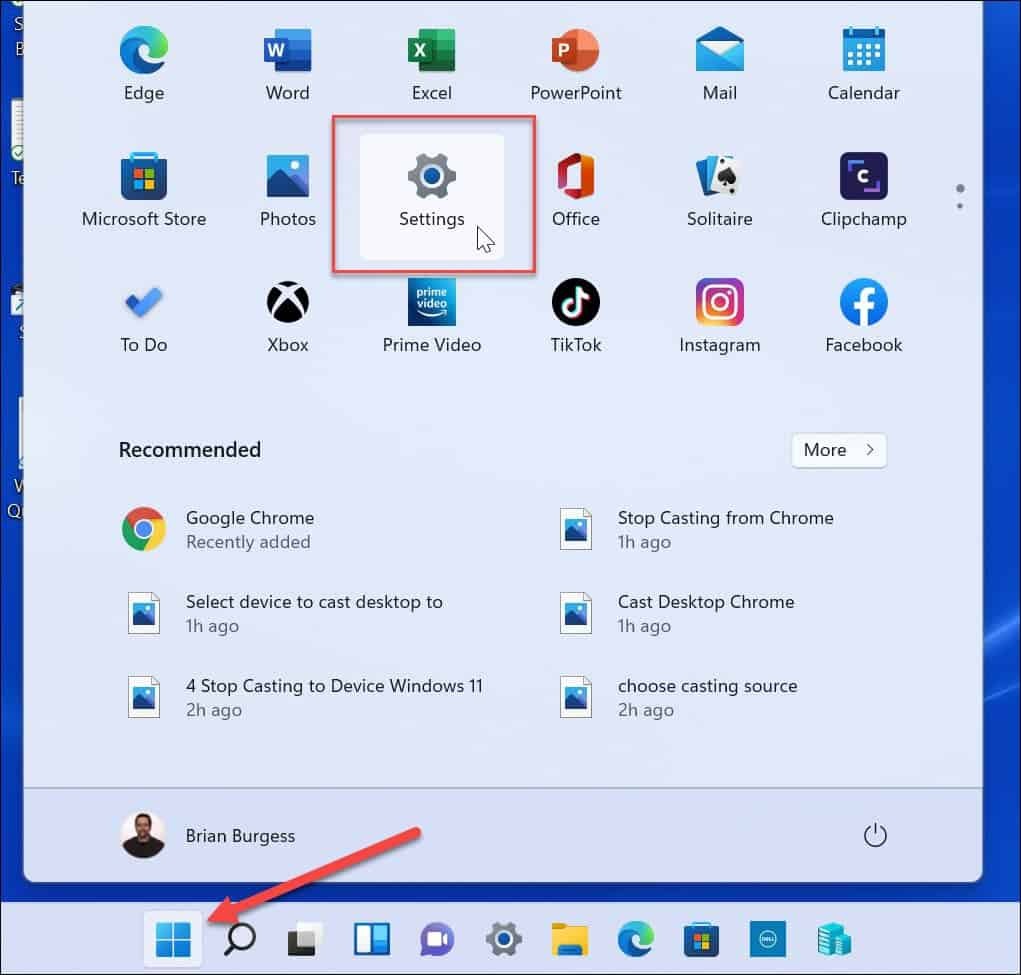
- Klikněte Aplikace z nabídky vlevo.
- Vpravo stiskněte Volitelné funkce.
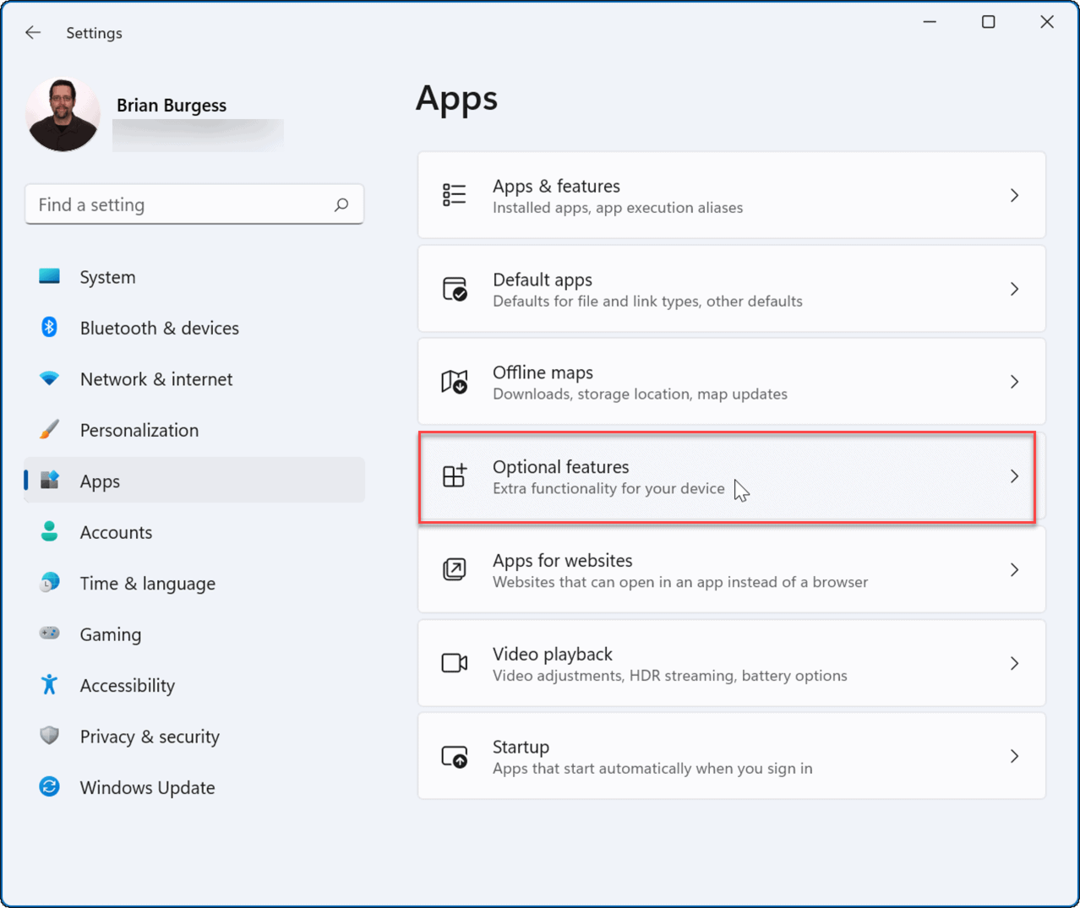
- Chcete-li nainstalovat volitelnou funkci, klepněte na Zobrazit funkce tlačítko vedle Přidejte volitelnou funkci volba.
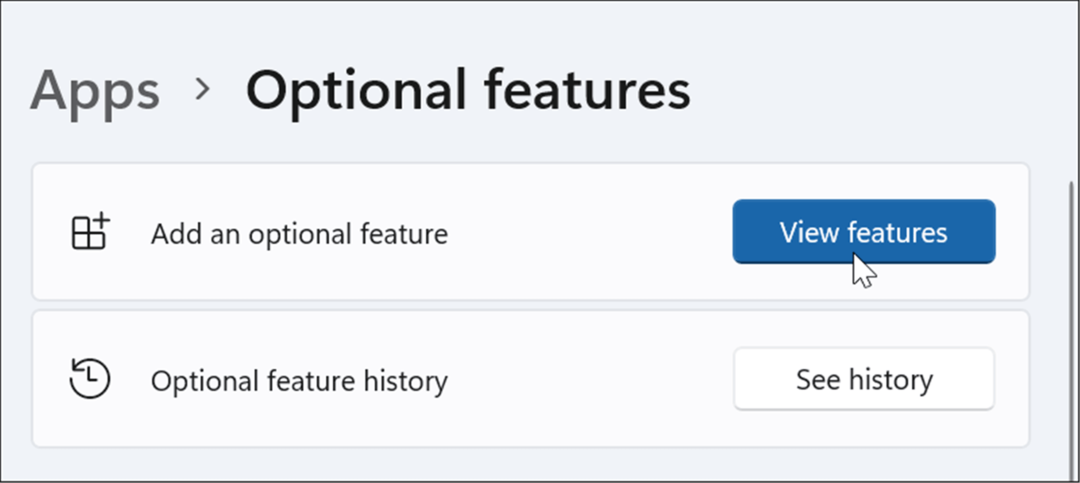
- Zobrazí se seznam dostupných volitelných funkcí, které můžete nainstalovat – zaškrtněte ty, které chcete přidat. Chcete-li zobrazit více o funkci, klikněte na šipku dolů a zobrazí se další podrobnosti.
- Po výběru volitelných funkcí, které chcete přidat, klikněte na další tlačítko ve spodní části.
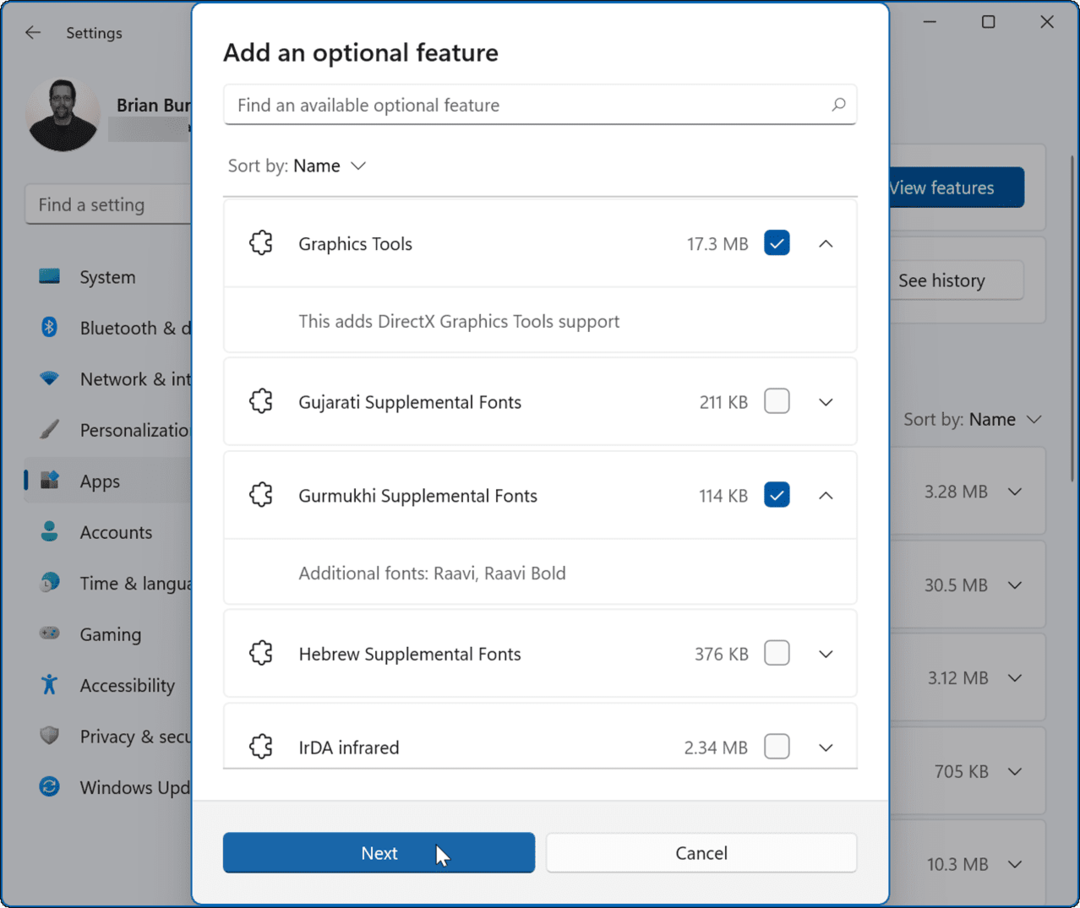
- Ověřte funkci, kterou chcete přidat, a klikněte na Nainstalujte knoflík.
- Pokud potřebujete vybrat další, klikněte na Upravte nebo přidejte další volitelné funkce tlačítko pro návrat na předchozí stránku a přidání nebo odebrání položek.
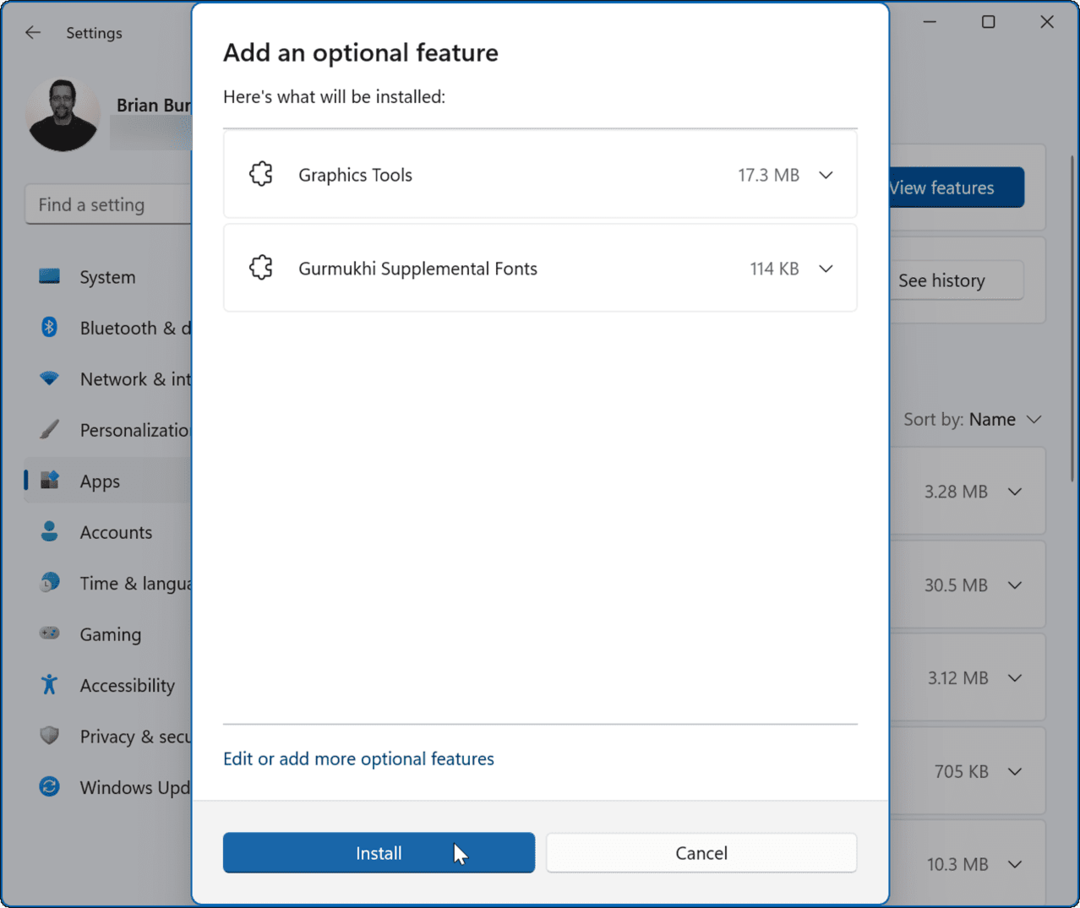
- Během instalace funkce se zobrazí ukazatel průběhu – počkejte na dokončení.
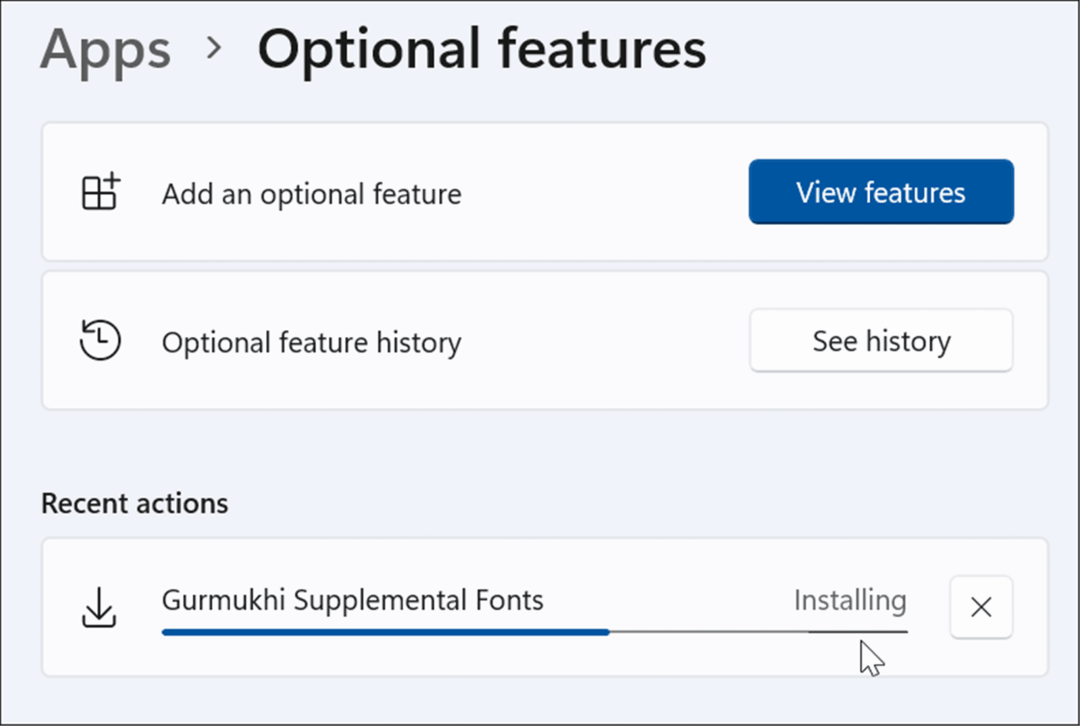
Pamatujte, že většina volitelných funkcí přidaných přes Nastavení nebude vyžadovat restart systému. Někdy však a Restartování systému Windows 11 je vyžadováno k dokončení instalace.
Správa volitelných funkcí v systému Windows 11 pomocí ovládacího panelu
Přestože společnost Microsoft přesouvá mnoho systémových funkcí z Ovládacích panelů do aplikace Nastavení, stále můžete pomocí ní instalovat volitelné funkce.
Chcete-li povolit volitelné funkce prostřednictvím ovládacího panelu, postupujte takto:
- Klikněte Start nebo zasáhnout klíč Windows otevřete nabídku Start.
- Typ kontrolní panel a klikněte na horní výsledek.
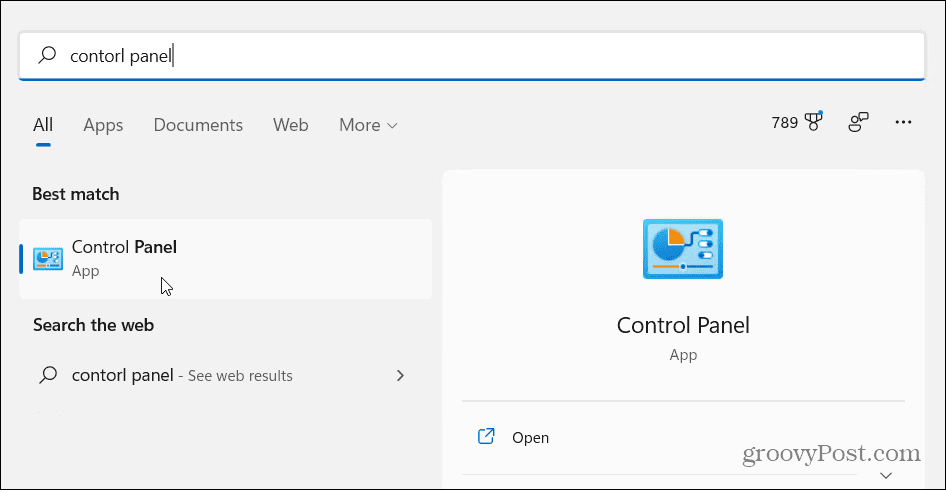
- Když se otevře ovládací panel, klikněte na Programy a funkce volba.
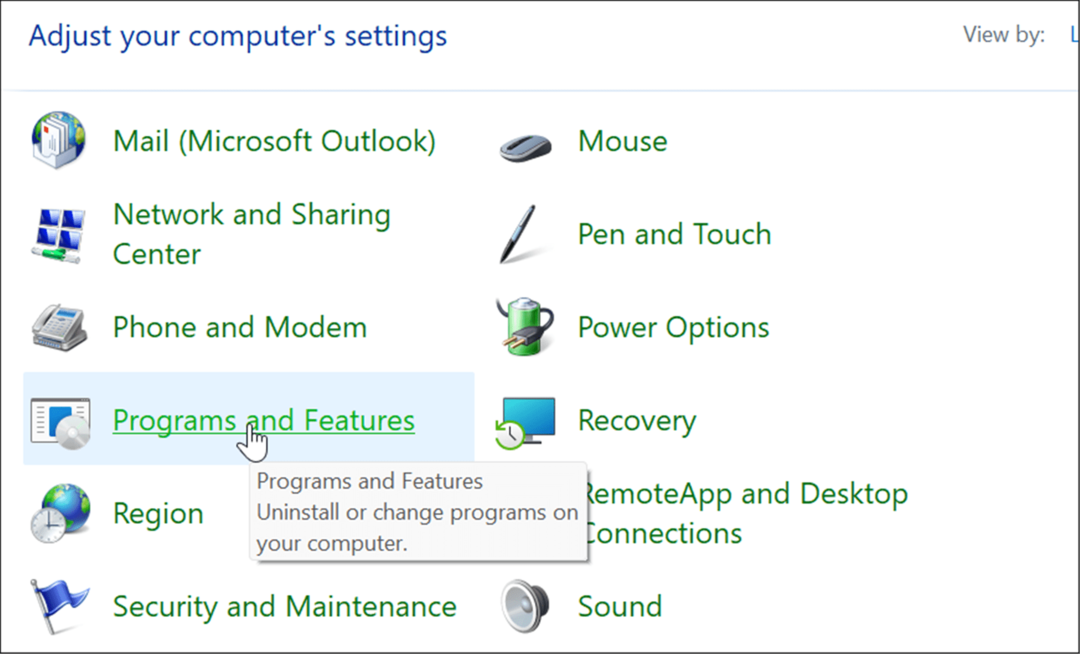
- Dále klikněte na Zapnout nebo vypnout funkce Windows odkaz v levém horním rohu okna.
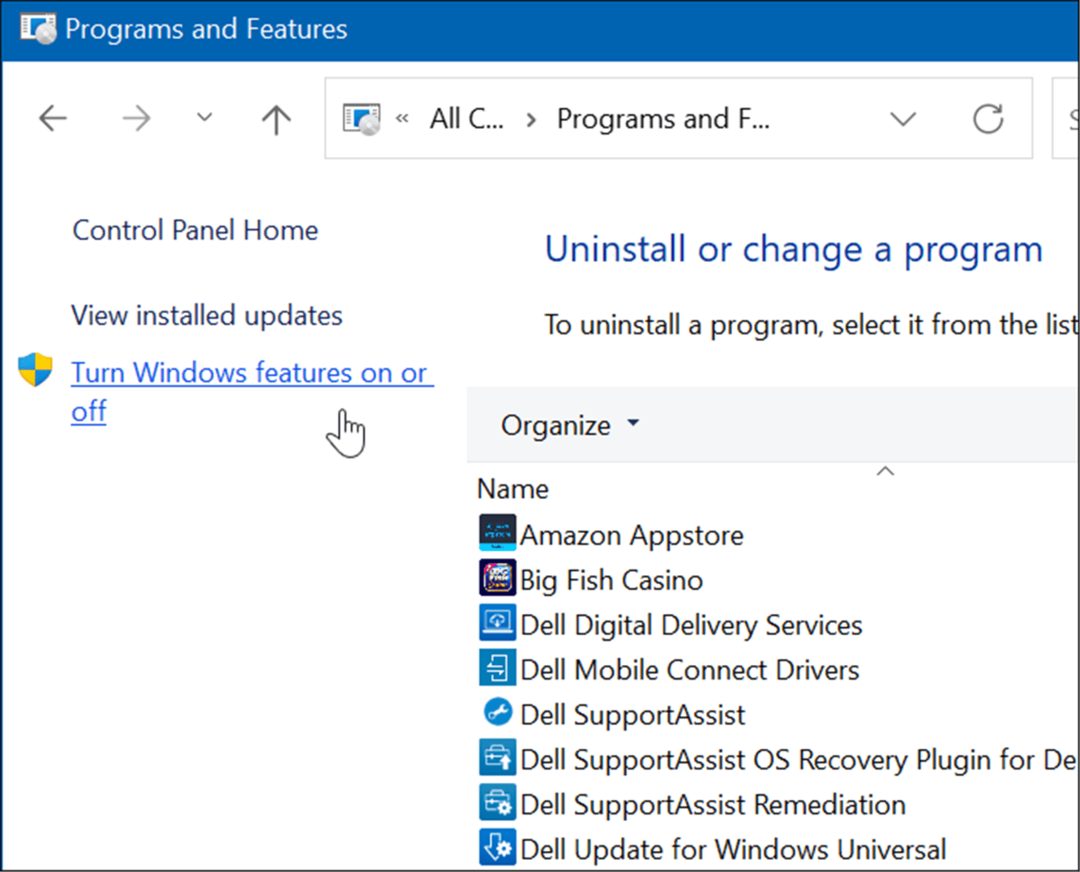
- The Funkce Windows Zobrazí se okno, kde můžete zkontrolovat funkce, které chcete zapnout nebo vypnout.
Poznámka: Můžete také použít klávesovou zkratku Klávesa Windows + R otevřete dialogové okno spuštění a zadejte optionalfeatures.exe a udeřit Vstupte nebo klikněte OK dostat se k Funkce Windows okno.
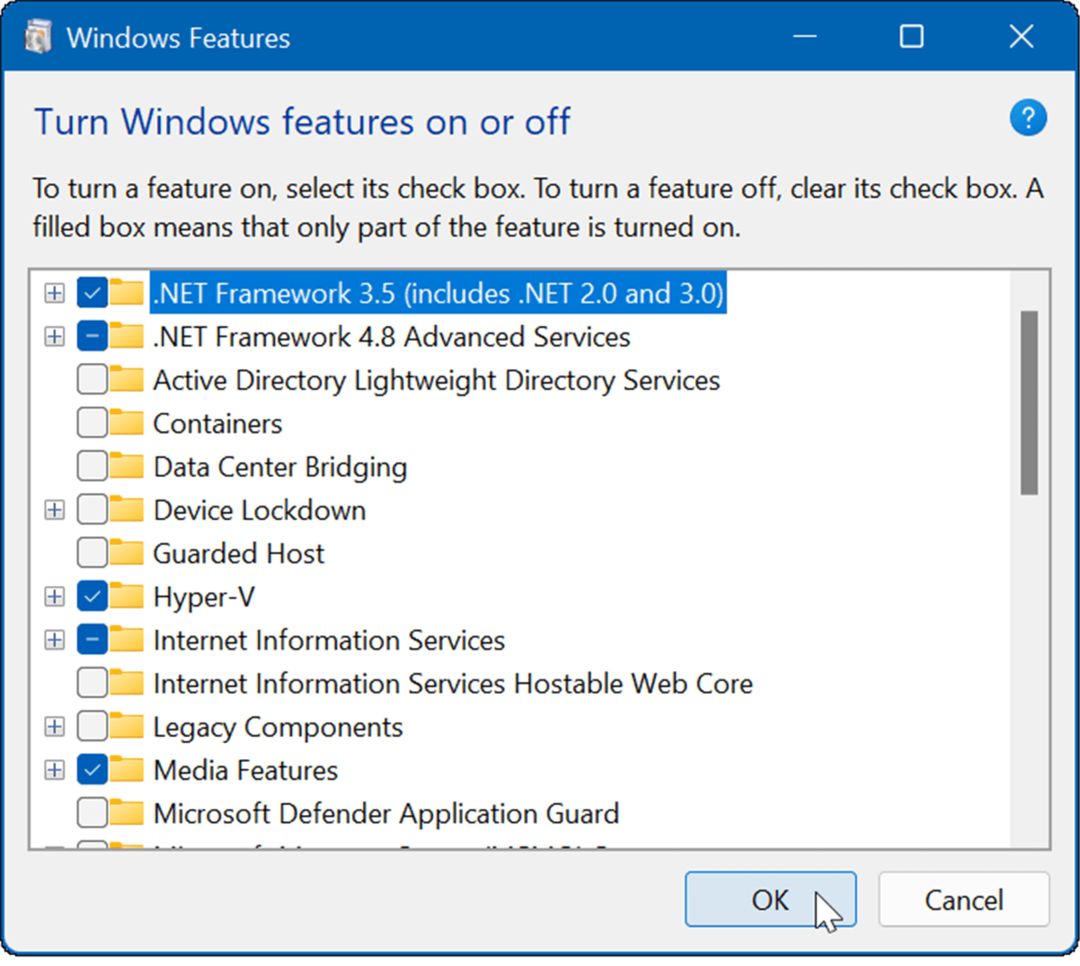
- Po zkontrolování funkcí k instalaci klikněte na OK knoflík. Volitelná funkce se nainstaluje do vašeho systému a k dokončení procesu může být vyžadován restart.
Odinstalujte volitelné funkce ve Windows 11
Mohou nastat situace, kdy již nepotřebujete nebo nechcete mít na svém počítači nainstalovanou volitelnou funkci. Naštěstí je jejich odstranění jednoduchý proces.
Odebrání volitelných funkcí z počítače se systémem Windows 11:
- Klikněte Start a vybrat si Nastavení.
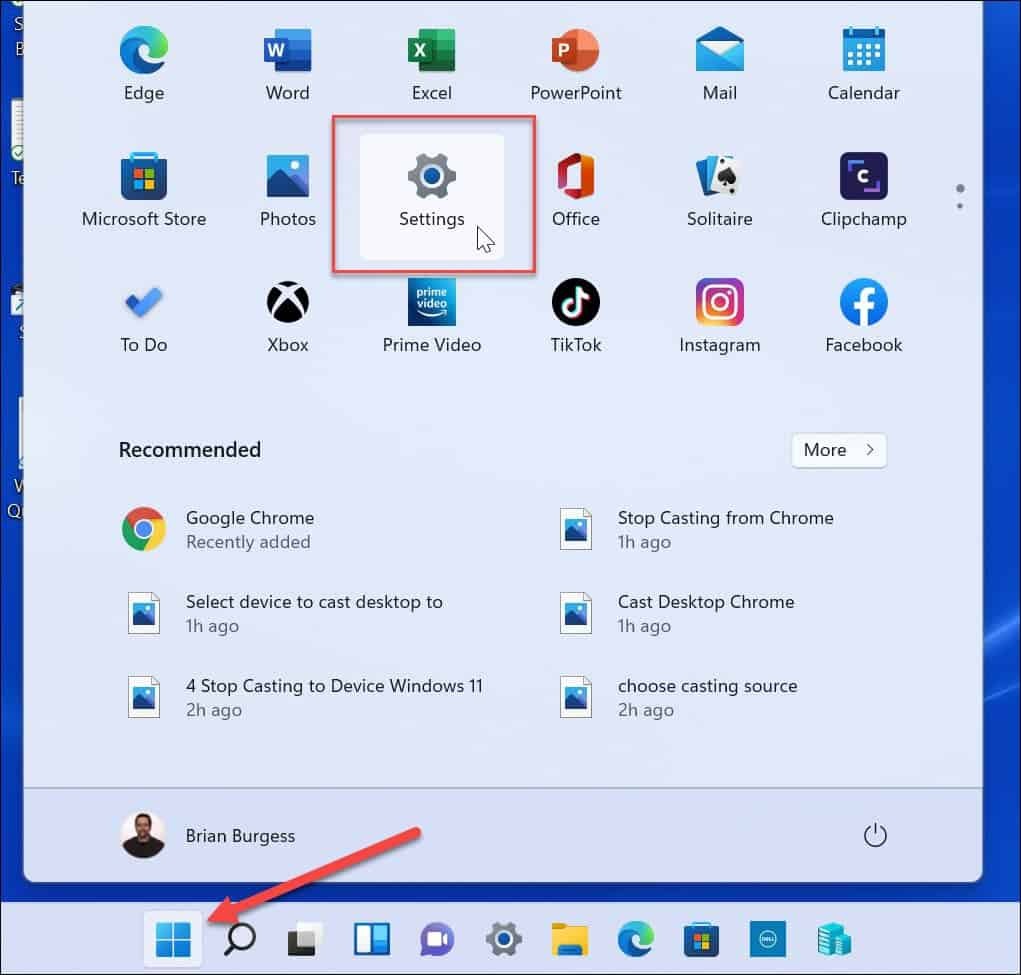
- Když se otevře Nastavení, vyberte Aplikace > Volitelné funkce.
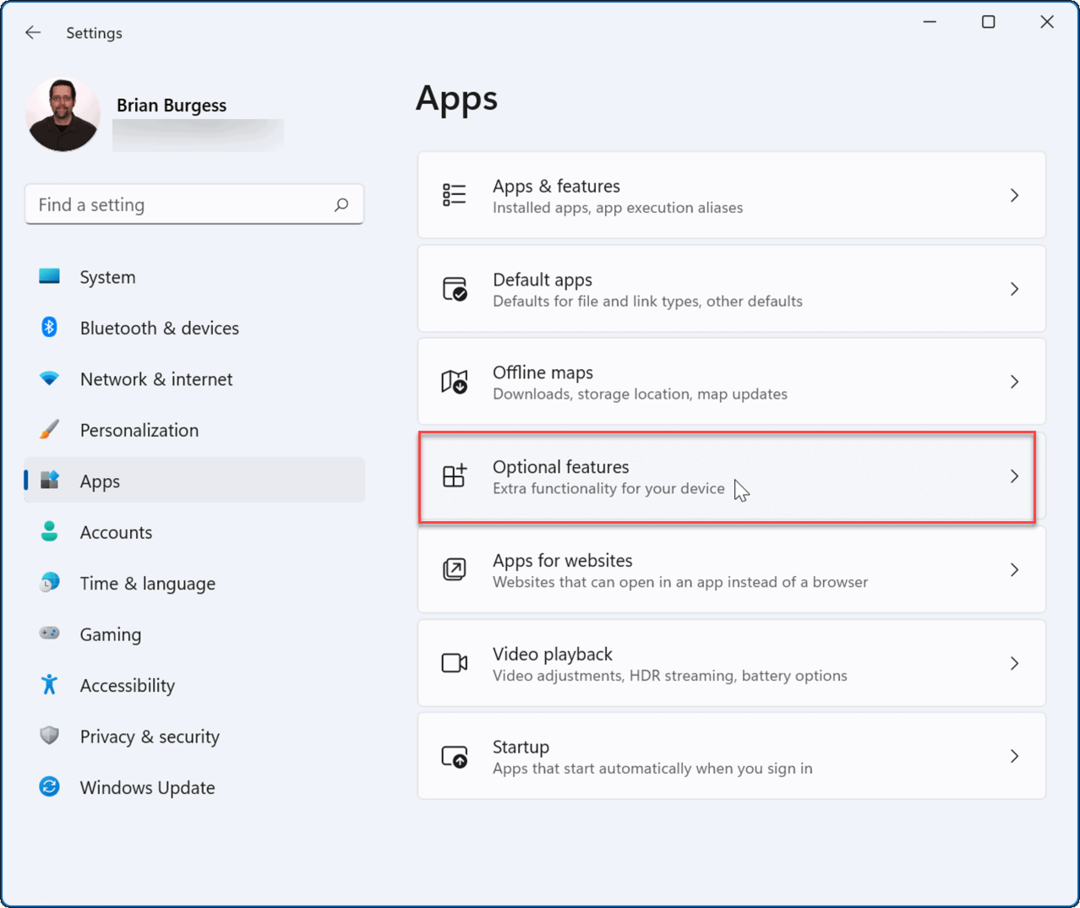
- Pod Nainstalované funkce kliknutím rozbalte prvek, který chcete odebrat, a klikněte na Odinstalovat knoflík.
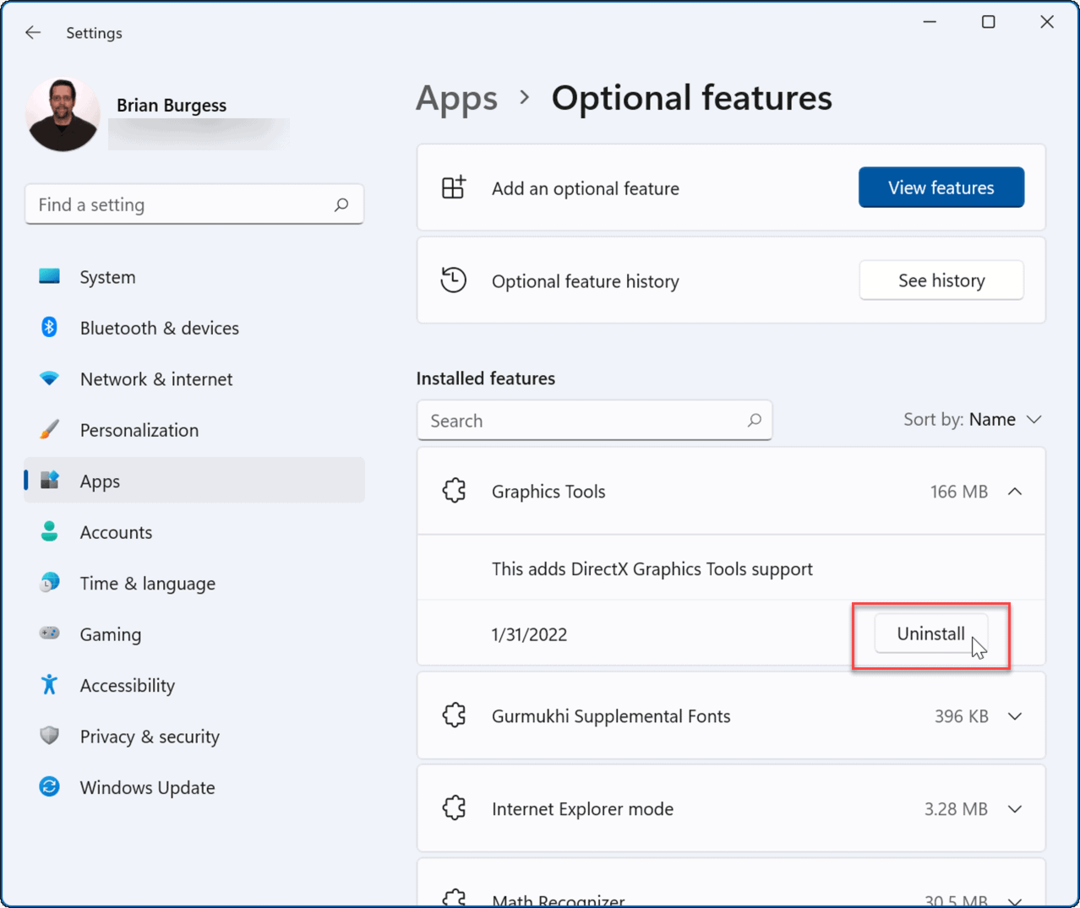
- Tato funkce bude z vašeho systému odstraněna.
- Klikněte na Viz historie tlačítko vedle Volitelná historie funkcí možnost sledovat vaše volitelné funkce.
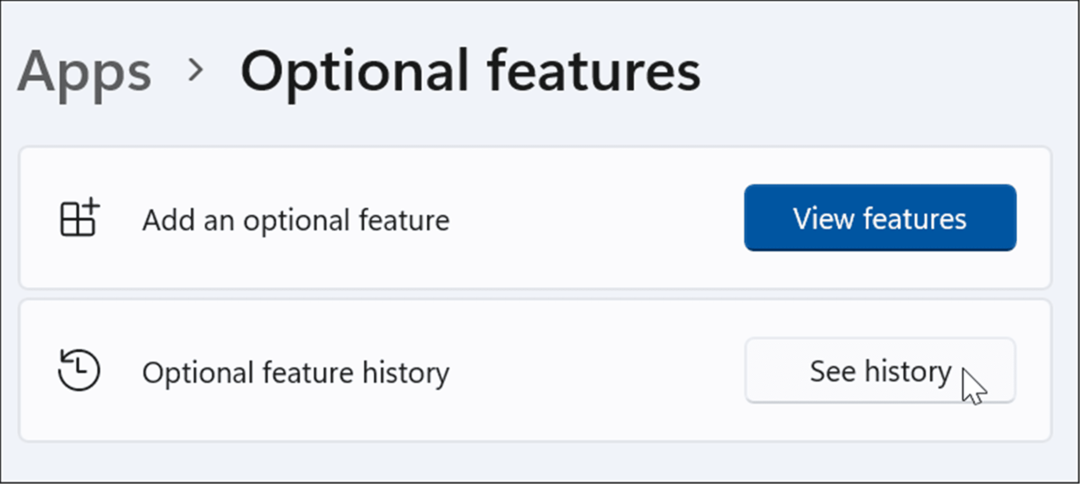
- V seznamu bude zahrnut seznam funkcí, které nainstalujete nebo odinstalujete.
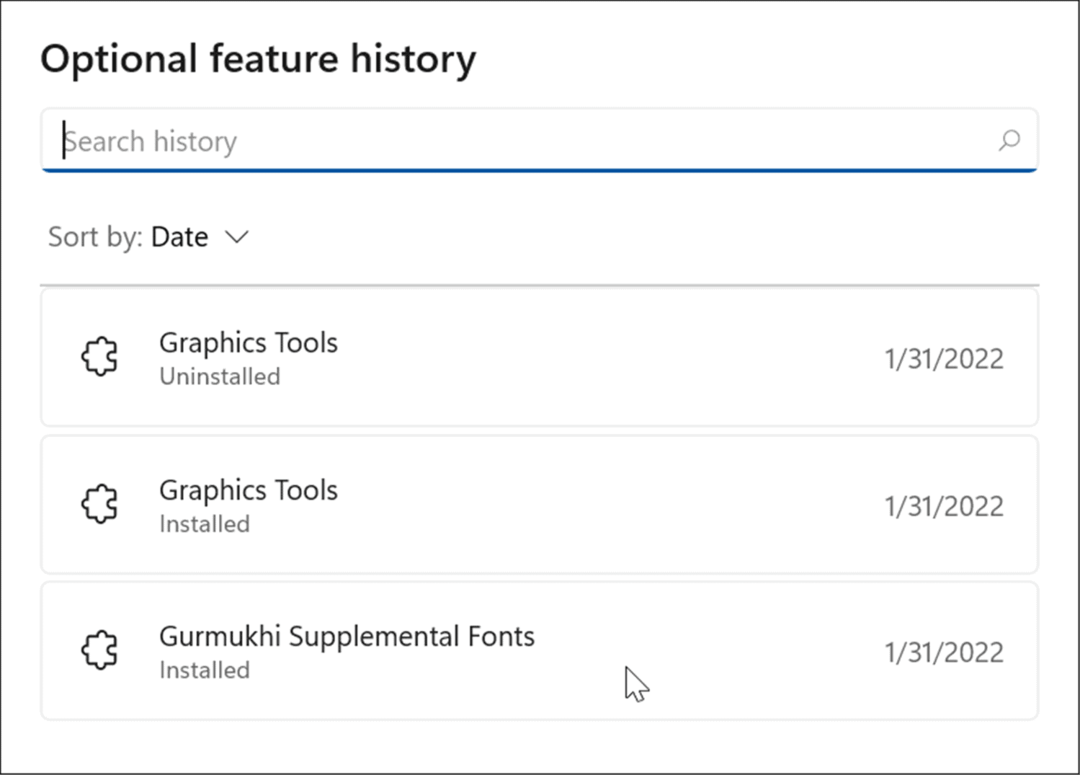
- Volitelné funkce můžete také odebrat pomocí Ovládacích panelů. Spusťte Běh dialog (Klávesa Windows + I), typ optionalupdates.exea poté klepněte na OK.
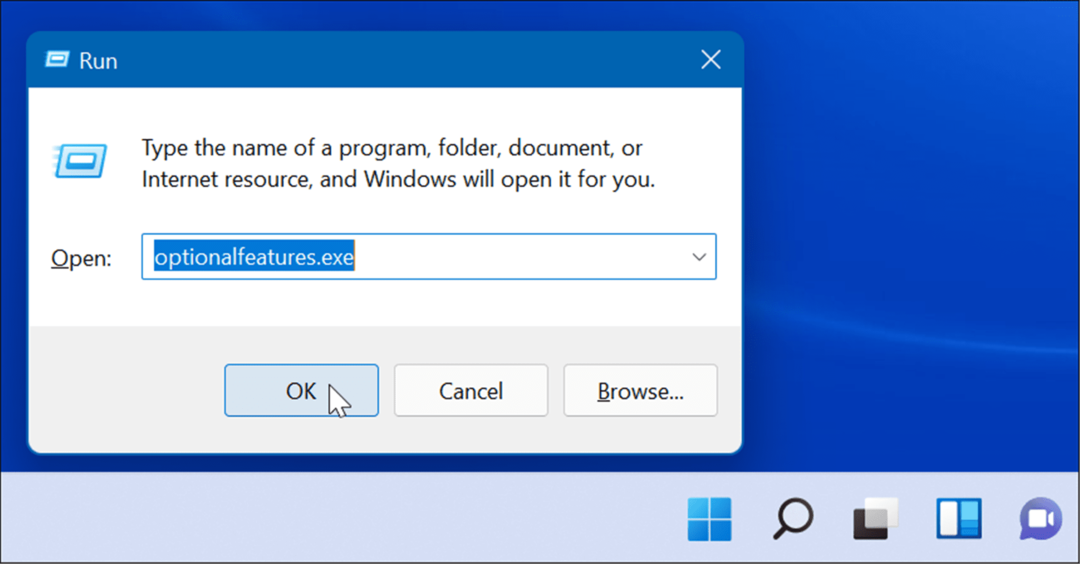
- Když Funkce Windows Objeví se obrazovka, zrušte zaškrtnutí funkcí, které již nechcete, a klikněte OK.
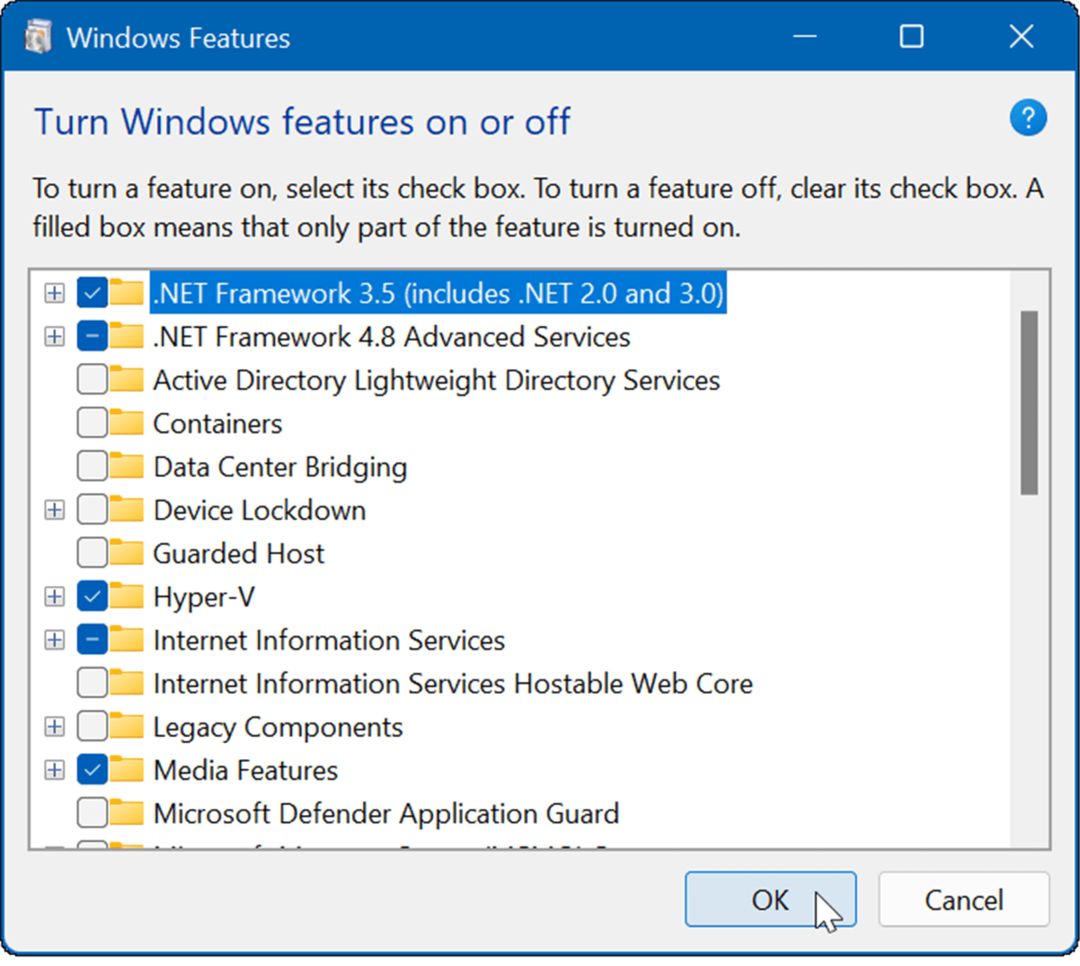
Použití volitelných funkcí v systému Windows 11
Existuje několik důvodů, proč chcete povolit volitelné funkce. Například byste mohli chtít povolit starší .NET Frameworks ke spouštění starších aplikací nebo her. Pokud chcete spustit virtuální počítač, musíte jej zapnout virtualizace a Hyper-V.
Windows 11 funguje i na jiných platformách. Podívejte se například na instalaci Linux na Windows 11 nebo si přečtěte o instalaci Aplikace pro Android v systému Windows 11.
Jak najít kód Product Key pro Windows 11
Pokud potřebujete přenést svůj produktový klíč Windows 11 nebo jej jen potřebujete k provedení čisté instalace operačního systému,...
Jak vymazat mezipaměť Google Chrome, soubory cookie a historii prohlížení
Chrome odvádí skvělou práci při ukládání vaší historie procházení, mezipaměti a souborů cookie za účelem optimalizace výkonu vašeho prohlížeče online. Její postup...
Přizpůsobení cen v obchodě: Jak získat online ceny při nakupování v obchodě
Nákup v obchodě neznamená, že musíte platit vyšší ceny. Díky zárukám dorovnání ceny můžete získat online slevy při nákupu v...
Jak darovat předplatné Disney Plus pomocí digitální dárkové karty
Pokud jste si užívali Disney Plus a chcete se o to podělit s ostatními, zde je návod, jak si koupit předplatné Disney+ Gift za...


